Jak získat Discovery Plus na Firestick a Fire TV
Co vědět
- Ze zařízení Fire TV: Vyhledejte a vyberte Discovery Plusa poté vyberte Dostat.
- Případně přejděte na Obchod s aplikacemi Amazon. Vyhledejte a vyberte Discovery Plusa poté klikněte Získejte aplikaci.
- Použijte své heslo Amazon k aktivaci aplikace a přihlášení k odběru, pokud ještě nemáte účet.
Tento článek vysvětluje, jak získat a nainstalovat Discovery Plus na zařízení pro streamování Amazon Fire TV, včetně Fire Stick, Fire Stick Lite, Fire TV Cube a dalších.
Je Discovery Plus k dispozici na Fire Stick?
Discovery Plus má oficiální aplikaci Fire TV a můžete ji získat přímo od Amazonu. To znamená, že Discovery Plus můžete získat přímo na zařízení Fire Stick, Fire Stick Lite, Fire TV Cube, Fire Edition TV a další kompatibilní zařízení Fire TV. Je k dispozici přímo na vašem zařízení Fire TV a můžete jej také získat z obchodu Android App Store na webu Amazon.
Jak získat a nainstalovat aplikaci Discovery Plus na Fire TV
Vzhledem k tomu, že existuje oficiální aplikace Discovery Plus pro Fire TV, její získání a instalace funguje stejně jako
Zde je návod, jak získat Discovery Plus na vašem zařízení Fire TV:
-
Na domovské obrazovce stiskněte na ovladači doleva a vyberte možnost ikona vyhledávání.
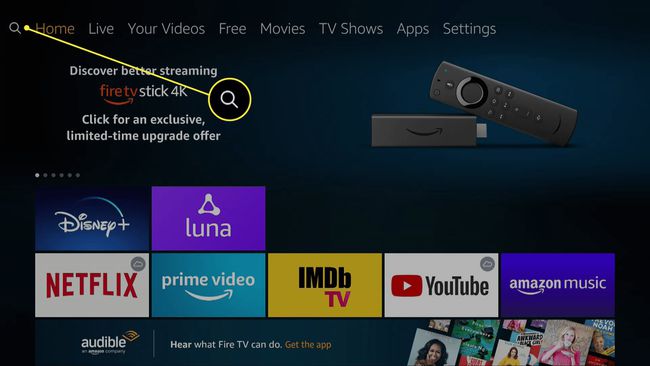
-
Začněte psát Discovery Plus pomocí klávesnice na obrazovce a vyberte Discovery Plus nebo Aplikace Discovery Plus z výsledků, když se objeví.
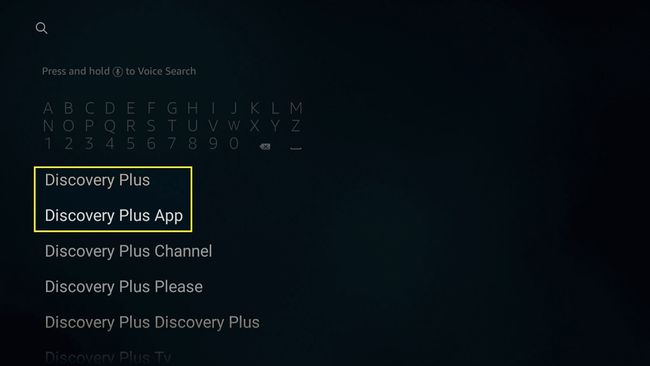
-
Vybrat Discovery+.
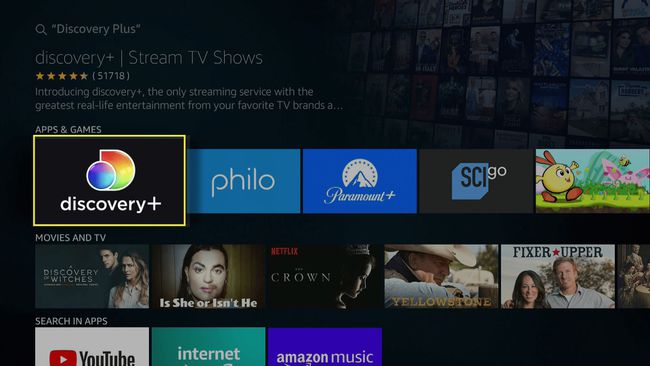
-
Vybrat Dostat nebo Stažení.
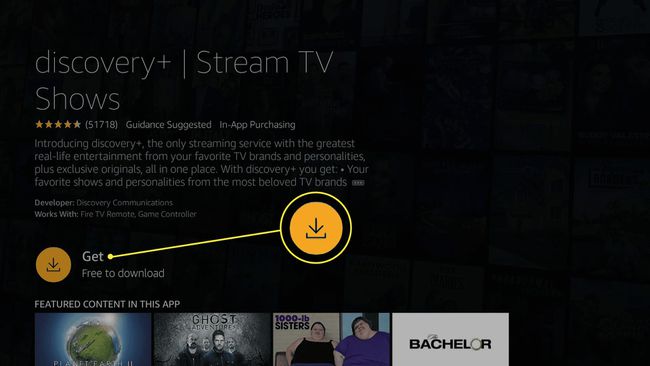
Pokud jste v minulosti nainstalovali Discovery Plus na jakékoli zařízení Fire TV, uvidíte Stažení. Pokud jste to nikdy předtím neinstalovali, uvidíte Dostat.
-
Počkejte, až se aplikace stáhne a nainstaluje, a vyberte Otevřeno.
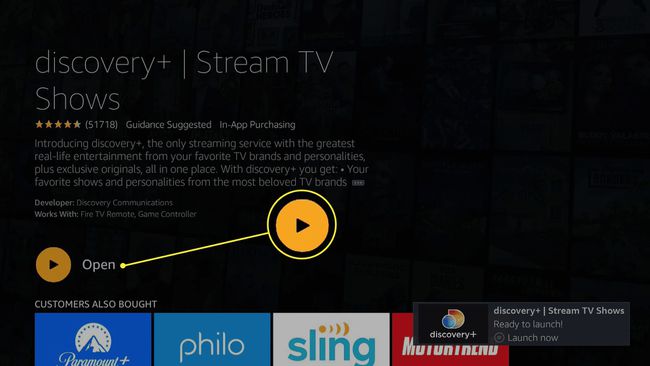
-
Vybrat Spusťte 7denní bezplatnou zkušební verzi, nebo Přihlásit se.
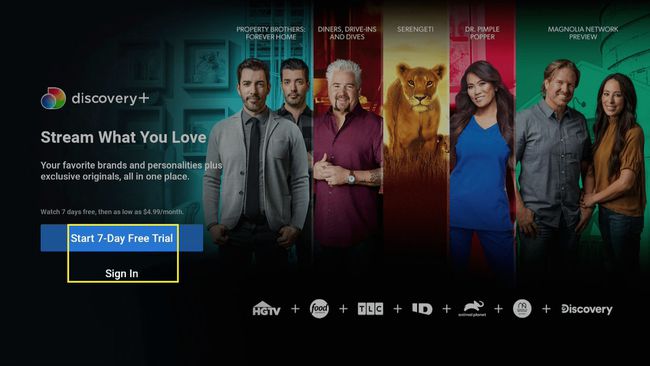
Pokud máte účet a jste přihlášeni v tomto kroku, jste hotovi. V opačném případě pokračujte v dokončení nastavení aplikace.
-
Pokud ještě nemáte účet, vyberte Discovery+ nebo Discovery+ (bez reklam).
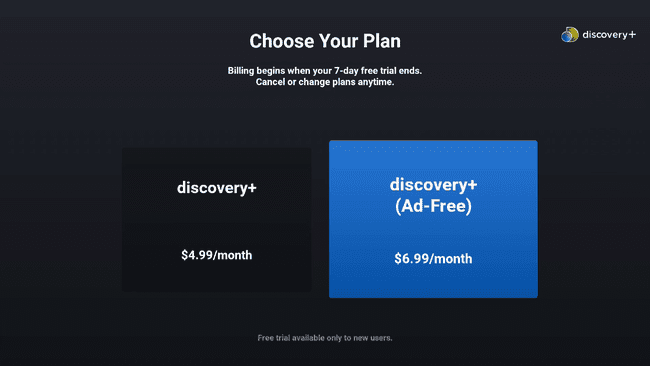
-
Zadejte svůj e-mail, zvolte heslo a vyberte Souhlasita Pokračovat.

-
Vybrat Začněte 1 týdenní bezplatnou zkušební verzi.
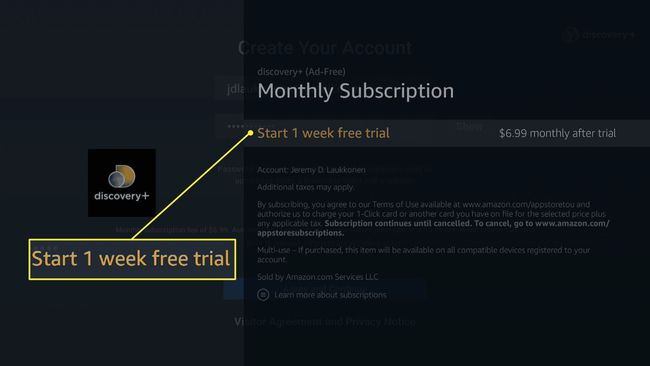
-
Zadejte své heslo pro Amazon a autorizujte předplatné pomocí uložené platební metody.
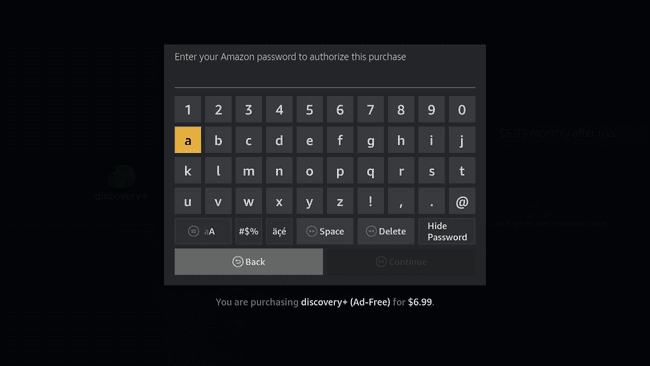
Pokud předplatné nezrušíte do sedmi dnů, Discovery Plus strhne z vaší kreditní karty.
-
Discovery Plus je připraven ke sledování na vašem zařízení Fire TV.
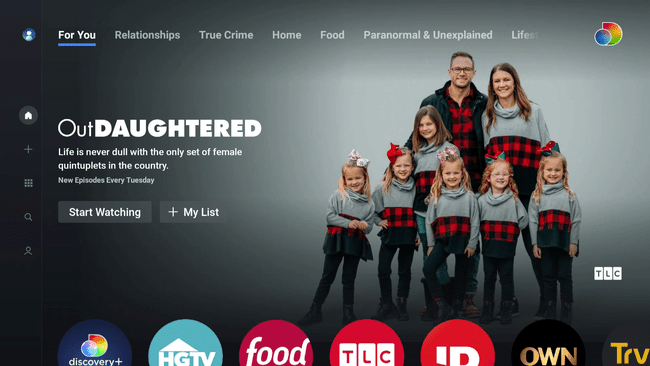
Jak získat Discovery Plus na Fire TV pomocí webu Amazon nebo Nákupní aplikace
Aplikaci Discovery Plus můžete také získat z obchodu Android App Store na webu Amazon nebo z nákupní aplikace Amazon. Pokud použijete tuto možnost a máte více zařízení Fire TV, můžete si vybrat, které z nich chcete aplikaci nainstalovat. Poté, co aplikaci získáte tímto způsobem, najdete také Discovery Plus připravenou ke stažení a instalaci na vaše další zařízení Fire TV.
Zde je návod, jak získat Discovery Plus pro Fire TV pomocí webu Amazon:
-
Pomocí webového prohlížeče podle svého výběru přejděte do obchodu Android App Store na Amazonu.
Pokud používáte nákupní aplikaci Amazon, klepněte na ikona nabídky > obchod podle oddělení > aplikace a hry pro přístup do obchodu s aplikacemi Amazon.
-
Typ Discovery Plus do vyhledávacího pole a stiskněte enter nebo klikněte na lupu.
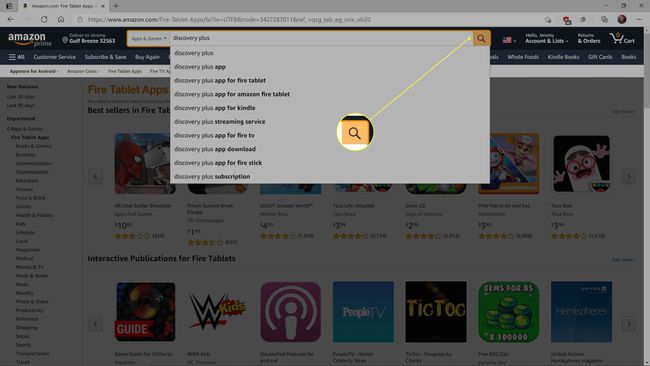
-
Klikněte nebo klepněte Discovery+ ve výsledcích vyhledávání.
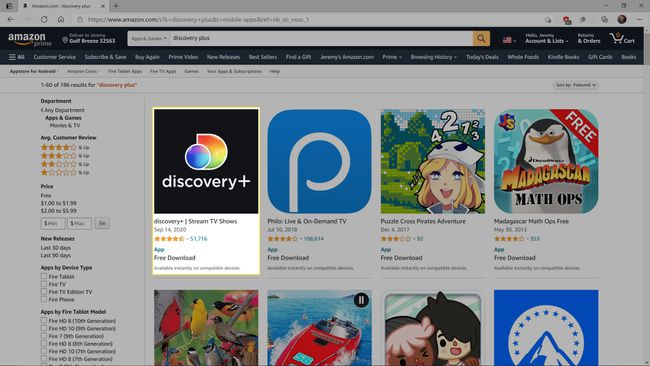
-
Klikněte nebo klepněte na doručit rozbalovací nabídka.
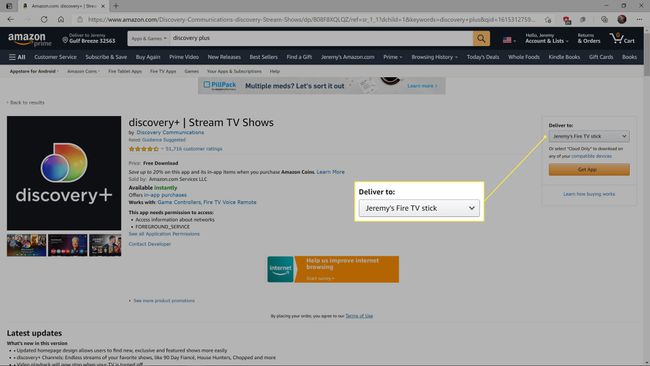
-
Vybrat Fire TV zařízení na který byste chtěli nainstalovat Discovery Plus.
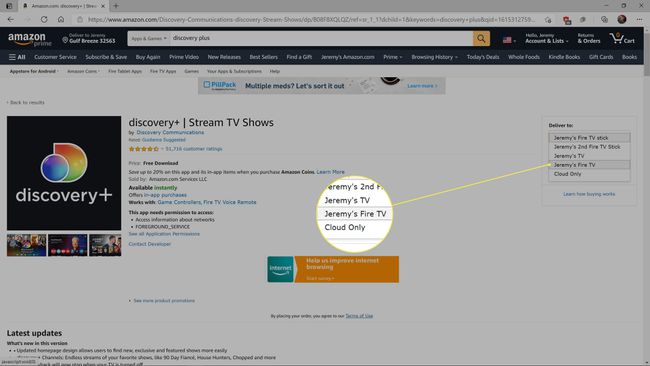
-
Klikněte nebo klepněte Získejte aplikaci nebo Doručit.
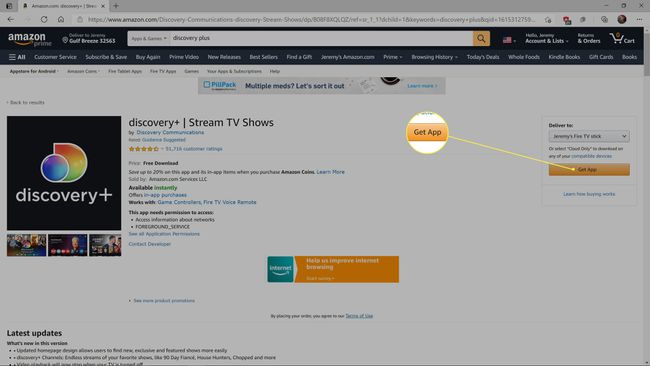
Pokud jste tuto aplikaci nikdy předtím neinstalovali, uvidíte Získejte aplikaci. Pokud jste jej v minulosti nainstalovali, uvidíte Doručit. Výběr dalších zařízení a kliknutí Doručit znovu zařadí aplikaci do fronty k instalaci na tato zařízení.
Pokud je vaše zařízení Fire TV zapnuté a připojené k internetu, aplikace se automaticky zařadí do fronty, stáhne se a nainstaluje.
